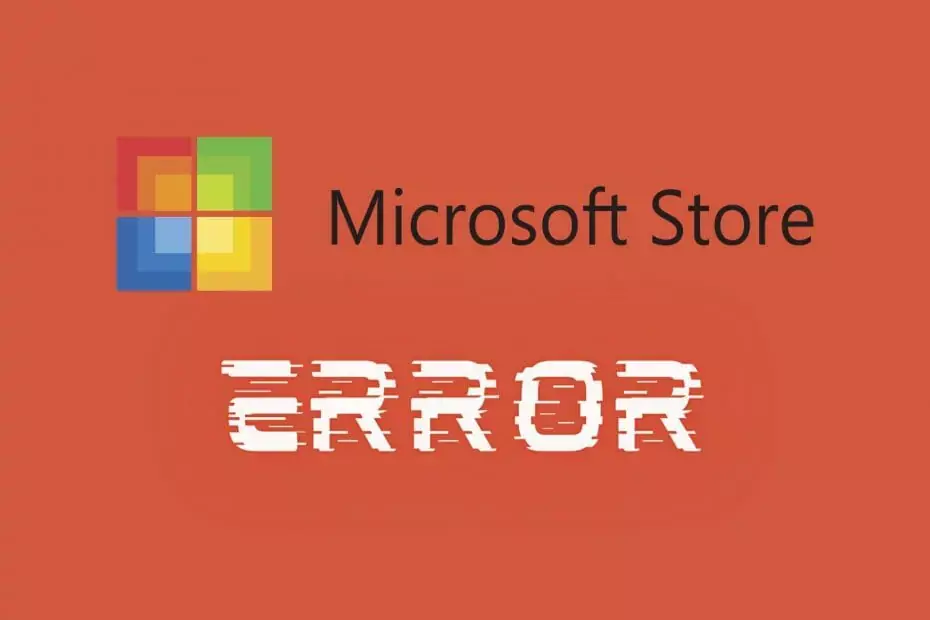- O código de erro 0x80073cf9 é um dos muitos problemas associados à Loja, mas não pode ser facilmente evitado.
- O erro 0x80073cf9 essencialmente impede que você instale aplicativos e, às vezes, apenas uma reinicialização completa o livrará disso.
- Mas nem mesmo isso é uma solução garantida. Não se preocupe, pois listamos aqui todos os métodos conhecidos para solucionar o erro 0x80073cf9 da Microsoft Store.
- Uma etapa lógica é fazer com que seu sistema volte a um ponto no tempo anterior ao erro 0x80073cf9 e mostraremos como fazer isso.

- Baixar Restoro PC Repair Tool que vem com tecnologias patenteadas (patente disponível aqui).
- Clique Inicia escaneamento para encontrar problemas do Windows que podem estar causando problemas no PC.
- Clique Reparar tudo para corrigir problemas que afetam a segurança e o desempenho do seu computador
- Restoro foi baixado por 0 leitores este mês.
O código de erro 0x80073cf9 no Windows 10 geralmente é acionado quando você tenta instalar um novo aplicativo a partir do Microsoft Store.
Este código de erro basicamente impede que você instale o aplicativo e isso lhe dará duas opções.
Você pode iniciar o processo de instalação novamente ou cancelá-lo. Infelizmente, nenhuma das opções funcionará.
O erro da Microsoft Store 0x80073cf9 também pode aparecer quando você tenta atualizar um aplicativo para torná-lo adequado para o Windows 10.
Sem mais delongas, veja como consertar permanentemente esse problema e evitar que aconteça novamente.
Como corrijo o código de erro 0x80073cf9 da Microsoft Store?
1. Licenças de sincronização
- Pressione e segure o Botão do Windows no teclado.
- Depois de chegar à tela inicial, você precisará clicar com o botão esquerdo ou tocar no Microsoft Store recurso que você tem lá.
- Depois de acessar a Microsoft Store, você precisará manter pressionado o Windows + I botões.
- Clique com o botão esquerdo em Atualizações de aplicativos.
- Clique com o botão esquerdo ou toque no Sincronizar licenças aqui.

- Deixe-o fazer o seu trabalho e reinício seu dispositivo Windows 10.
- Tente instalar o aplicativo ou atualizá-lo e veja se ainda recebe esse erro.
2. Desinstalar aplicativos problemáticos
- Vá para a tela inicial como você fez acima.
- Encontre o aplicativo problemático.
- Clique com o botão direito no aplicativo e clique com o botão esquerdo ou toque no Desinstalar característica.

- Clique com o botão esquerdo ou toque no Microsoft Loja recurso na tela inicial após a desinstalação do aplicativo.
- Digite o nome do aplicativo que você desinstalou e instale-o novamente a partir da MicrosoftStore.
3. Use a restauração do sistema
- Pressione e segure o Windows + X botões.
- Você precisará clicar com o botão esquerdo do mouse no Sistema recurso na tela.
- Agora, clique com o botão esquerdo no Proteção do sistema recurso que você tem no lado esquerdo da janela.
- Clique com o botão esquerdo ou toque no Restauração do sistema botão que você tem na janela.

- Você precisará seguir as instruções na tela e selecionar um ponto de restauração anterior para trazer as configurações do sistema de volta ao estado em que estavam antes de você receber essa mensagem de erro.
Observação: Antes de executar a restauração do sistema, sugerimos que você anote os aplicativos instalados para que possa recuperá-los após a conclusão do processo.
4. Use um software especializado para reparar aplicativos da Store

Embora atualizar seu sistema seja sempre uma boa ideia, as coisas podem dar errado. Houve vários casos em que as atualizações do Windows causaram todos os tipos de problemas, desde incompatibilidade entre recursos do sistema a drivers desatualizados e assim por diante.
O objetivo do Windows Update é melhorar o desempenho geral do seu sistema operacional, integrar novos recursos e até mesmo atualizar os existentes. No entanto, há momentos em que certos erros podem ocorrer do nada.
Felizmente, se acontecer de você se deparar com esses problemas, existe um software de reparo do Windows especializado que pode ajudá-lo a resolvê-los em nenhum momento, e é chamado Restoro.
É assim que você pode corrigir erros de registro usando Restoro:
- Baixe e instale Restoro.
- Inicie o aplicativo.
- Aguarde até que o aplicativo encontre quaisquer problemas de estabilidade do sistema e possíveis infecções por malware.
- Aperte Começar a reparar.
- Reinicie o seu PC para que todas as alterações tenham efeito.
Depois que o processo for concluído, seu computador deverá funcionar perfeitamente e você não terá mais que se preocupar com erros do Windows Update de qualquer tipo.
⇒ Obter Restoro
Isenção de responsabilidade:Este programa precisa ser atualizado da versão gratuita para realizar algumas ações específicas.
5. Crie a pasta AUInstallAgent
- Clique com o botão esquerdo no Área de Trabalho ícone na tela inicial.
- Abra o Meu Computador ícone clicando duas vezes nele.
- Abra a partição em que o Windows 10 está instalado.
- Clique duas vezes no Pasta Windows você tem na partição.
- Na pasta do Windows, verifique se você tem outra pasta com o nome de AUInstallAgent.

Observação: Se você não tiver a pasta AUInstallAgent, clique com o botão direito do mouse no Diretório do Windows e crie uma nova pasta com esse nome. - Então, você precisa reinício o dispositivo Windows 10.
- Verifique se você ainda tem esse problema.
6. Desative seu antivírus

Execute uma verificação do sistema para descobrir possíveis erros

Baixar Restoro
Ferramenta de reparo de PC

Clique Inicia escaneamento para encontrar problemas do Windows.

Clique Reparar tudo para corrigir problemas com tecnologias patenteadas.
Execute uma verificação do PC com a ferramenta de reparo Restoro para encontrar erros que causam problemas de segurança e lentidão. Após a verificação ser concluída, o processo de reparo substituirá os arquivos danificados por arquivos e componentes novos do Windows.
Se você tem um antivírus, você precisará desativá-lo e verificar se seus aplicativos foram instalados corretamente depois.
Se eles forem instalados corretamente, é um problema relacionado ao seu antivírus, pois ele bloqueia o processo de instalação do aplicativo.
7. Desligue seu firewall

Seu firewall também pode acionar o irritante erro da Microsoft Store 0x80073cf9. Como resultado, uma das soluções mais rápidas e seguras é desativá-lo.
Depois de desativar seu firewall, baixe e instale o aplicativo que inicialmente acionou este código de erro e, em seguida, você pode reativar seu firewall.
8. Execute o solucionador de problemas da Microsoft Store
Se o problema persistir, tente executar o solucionador de problemas interno do Windows 10. Esta ferramenta pode corrigir problemas técnicos gerais que afetam seus aplicativos da Microsoft Store.
- Vamos para Configurações> Atualização e segurança.
- Selecione Resolução de problemas no painel esquerdo.
- Das opções disponíveis, selecione Aplicativos da Microsoft (Windows) Store e clique no Execute o solucionador de problemas botão.

Pronto, essas são algumas opções que você pode tentar para corrigir o código de erro 0x80073cf9 e voltar à sua atividade diária.
Se você tiver alguma dúvida, deixe-nos saber nos comentários abaixo.
 Ainda está tendo problemas?Corrija-os com esta ferramenta:
Ainda está tendo problemas?Corrija-os com esta ferramenta:
- Baixe esta ferramenta de reparo de PC classificado como Ótimo no TrustPilot.com (o download começa nesta página).
- Clique Inicia escaneamento para encontrar problemas do Windows que podem estar causando problemas no PC.
- Clique Reparar tudo para corrigir problemas com tecnologias patenteadas (Desconto exclusivo para nossos leitores).
Restoro foi baixado por 0 leitores este mês.
perguntas frequentes
O código de erro 0x80073cf9 pode ser considerado um erro de download, pois impede que você obtenha aplicativos da Microsoft Store. Aqui está um guia rápido para fixar isso.
Você pode fazer isso acessando Configurações-> Sistema-> Aplicativos e recursos. Clique em Store e selecione Advanced options-> Reset. Se você suspeitar que o cache da Microsoft Store está danificado, dê uma olhada em essas soluções fáceis.
Isso também pode estar relacionado ao cache. Se você não quiser perder nenhuma configuração, tente usar a ferramenta WSReset.exe. Se você não conseguir abrir a Store, aqui está O que você precisa fazer.